Linux下使用linuxdeployqt发布Qt程序
Posted qq_735754647
tags:
篇首语:本文由小常识网(cha138.com)小编为大家整理,主要介绍了Linux下使用linuxdeployqt发布Qt程序相关的知识,希望对你有一定的参考价值。
安装linuxdeployqt
一.下载并安装linuxdeployqt
1.下载
方式一:若系统在ubuntu18.04以下,可以直接去 github下载编译好的linuxdeployqt-x86_64.AppImage 应用程序文件
方式二:若系统ubuntu18.04,则github上还未提供已经编译好的AppImage,需要下载[linuxdeployqt源码](GitHub - probonopd/linuxdeployqt: Makes Linux applications self-contained by copying in the libraries and plugins that the application uses, and optionally generates an AppImage. Can be used for Qt and other applications自己在系统上进行编译后方可使用。
去github直接下载编译好的 linuxdeployqt-continuous-x86_64.AppImage 应用程序文件。
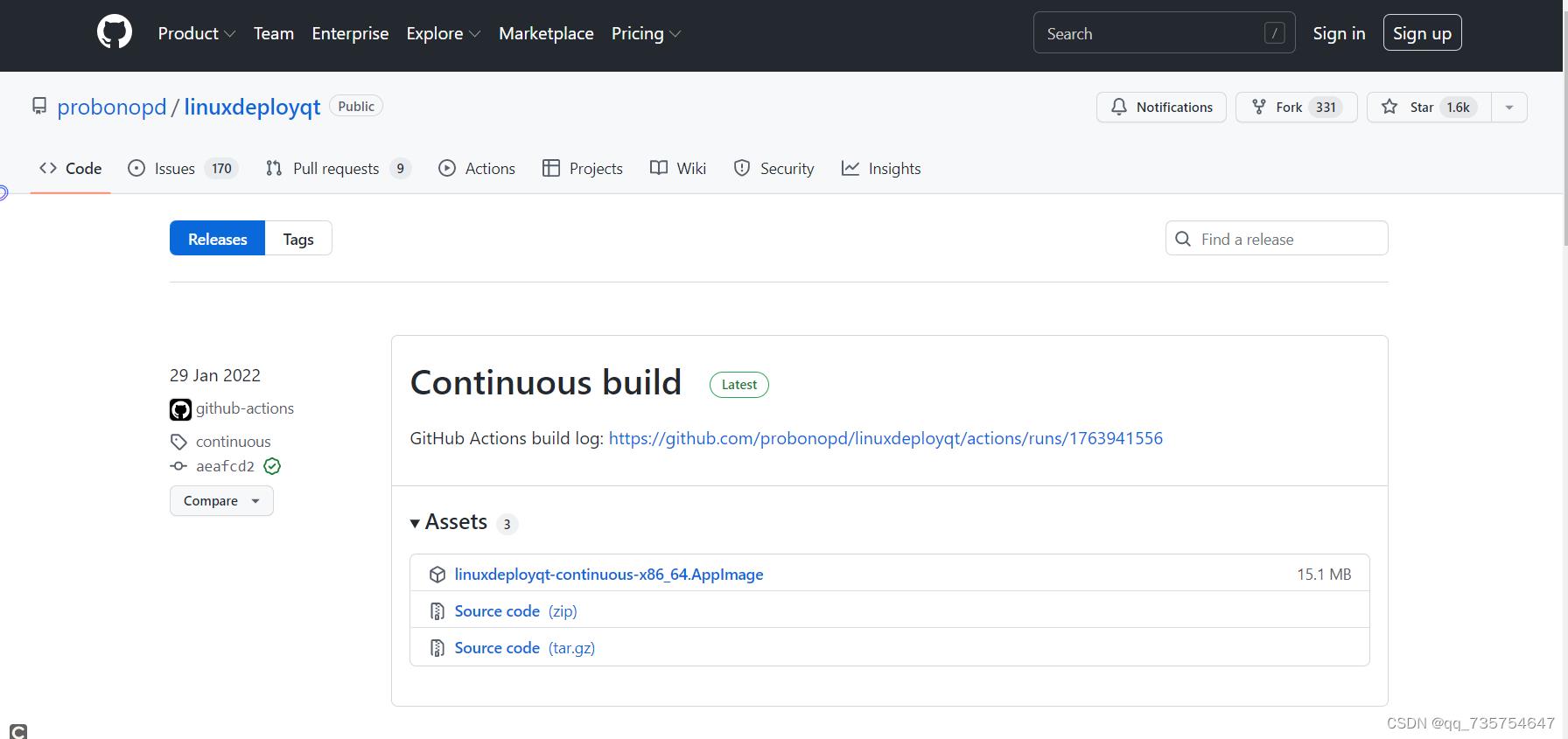
2.安装
方式一:利用下载编译好的linuxdeployqt-x86_64.AppImage 应用程序文件。下载好之后,将其改名为linuxdeployqt,并chmod +x,然后复制到 /usr/local/bin/。然后命令行输入 linuxdeployqt --version,查看是否安装成功,若输出版本信息表示安装成功。
chmod +x linuxdeployqt-continuous-x86_64.AppImage
sudo mv linuxdeployqt-continuous-x86_64.AppImage linuxdeployqt
sudo mv linuxdeployqt /usr/local/bin
linuxdeployqt --version
#输出的版本信息
linuxdeployqt 8 (commit aeafcd2), build <local dev build> built on 2022-05-19 02:13:10 UTC
方式二源码编译安装
由于目前官网提供的编译好的包适用于Ubuntu16.04以下的版本,ubuntu18.04及以上版本需要自行编译安装。编译安装步骤如下:
方式二:编译源码。
sudo apt install git g++
首先默认已经安装好了g++、git等工具,如果没有的话得先安装。还需要安装 patchelf 工具,命令如下:
sudo apt install patchelf
1)使用git克隆linuxdeployqt源代码,命令如下:
git clone https://github.com/probonopd/linuxdeployqt --depth=1
2)git完成后,进入linuxdeployqt文件夹
cd linuxdeployqt
#修改 tools/linuxdeployqt/main.cpp 源代码,注释掉源码中版本判断的语句。
gedit tools/linuxdeployqt/main.cpp3)注释掉源代码种版本判断的代码,使其对ubuntu18.04及以上版本适用,使用gedit或者vim打开tools/linuxdeployqt/main.cpp脚本,将以下代码注释
/*if (strverscmp (glcv, "2.28") >= 0)
qInfo() << "ERROR: The host system is too new.";
qInfo() << "Please run on a system with a glibc version no newer than what comes with the oldest";
qInfo() << "currently still-supported mainstream distribution (Ubuntu Bionic), which is glibc 2.27.";
qInfo() << "This is so that the resulting bundle will work on most still-supported Linux distributions.";
qInfo() << "For more information, please see";
qInfo() << "https://github.com/probonopd/linuxdeployqt/issues/340";
return 1;
*/

注释之后保存退出即可。之后在当前目录执行cmake、make命令。
2. 安装cmake
在Ubuntu上使用命令:
sudo apt install cmake
同样:CentOS使用:
sudo yum install cmake修改之后保存。然后回到linuxdeployqt目录,使用cmake编译:
cmake CMakeLists.txt编译完了之后,生成了makefile文件,再执行make完成之后
make
最后在tools/linuxdeployqt目录生成一个可执行文件:linuxdeployqt
cd tools/linuxdeployqt
Ubuntu上将linuxdeployqt文件拷贝到/usr/local/bin使用
在任何一个位置,使用./linuxdeployqt能正常使用,即安装成功了。
在目录tools/linuxdeployqt/linuxdeployqt下会生成一个linuxdeployqt的二进制文件,进入该目录,修改权限使其可执行如下:
sudo chmod 777 linuxdeployqt
同样为了方便直接使用,将该文件移动至/usr/local/bin目录下
sudo cp -p linuxdeployqt /usr/local/bin/
同样执行如下代码显示版本则表示安装成功。
sudo linuxdeployqt --version三.配置 qt 的环境变量
终端输入vim ~/.bashrc 或者 gedit ~/.bashrc 命令,
vim ~/.bashrcgedit ~/.bashrc
修改 .bashrc 文件,在文件末尾追加以下内容,因为我是root 命令安装QT的 其中/opt/Qt/5.14.2是我的Qt安装路径,直接安装的你们路径可能是/home大家要用自己的路径代替:
#add QT ENV
export PATH=/opt/Qt5.14.2/5.14.2/gcc_64/bin:$PATH
export LD_LIBRARY_PATH=/opt/Qt5.14.2/5.14.2//gcc_64/lib:$LD_LIBRARY_PATH
export QT_PLUGIN_PATH=/opt/Qt5.14.2/5.14.2/gcc_64/plugins:$QT_PLUGIN_PATH
export QML2_IMPORT_PATH=/opt/Qt5.14.2/5.14.2/gcc_64/qml:$QML2_IMPORT_PATH
export QT_DEBUG_PLUGINS=1如果使用查看自己的qmake版本不对
qmake -v
将第一行改为自己安装路径(这是我的安装路径/opt/Qt5.14.2/)下的bin目录的路径,第二行改为Qt5.14.2目录的路径。如下:
sudo gedit /usr/lib/x86_64-linux-gnu/qt-default/qtchooser/default.conf
改为
/opt/Qt5.14.2/5.14.2/gcc_64/bin
/opt/Qt5.14.2/

qtchooser 的配置目录:
/usr/lib/x86_64-linux-gnu/qtchooser
qtchooser 的真实配置目录:
/usr/share/qtchooser
qtchooser 的用户配置目录:
~/.config/qtchooser/
由于我使用的是Ubuntu能直接上面命令修改 其他liunx系统可取真实配置目录下修改

你也可以用其他方式扩展一些环境变量。像 qmake、moc 以及其他的一些 Qt 工具所在的路径,都需要加到 PATH 里面。但容易损坏系统的一些环境不推荐使用。
具体的做法,打开 /etc/profile(对所有用户有效):
sudo gedit /etc/profile
在该文件的最底下添加以下内容:
export PATH="/opt/Qt5.14.2/Tools/QtCreator/bin:$PATH"
export PATH="/opt/Qt5.14.2/5.14.2/gcc_64/bin:$PATH"保存,重新加载配置:
source /etc/profile四、打包应用程序
(1)运行Qt生成release版本的可执行文件,勾选了“shadow build”,所以示例用的是build-untitled-Desktop_Qt_5_14_2_GCC_64bit-Release文件夹下的untitled可执行文件;
(2)创建一个文件夹,名称最好是用可执行文件的名称,然后将untitled可执行文件复制到此文件夹下;
(3)使用 linuxdeployqt 进行打包,一定要加上-appimage选项,命令如下:
linuxdeployqt untitled -appimage
执行上面命令出现提示信息,不用管,只是创建了一个需要你自己编辑的desktop文件:
ERROR: Desktop file missing, creating a default one (you will probably want to edit it)
到这一步,就把可执行文件的动态库等依赖文件都复制到该文件夹中了。
到这里会出现几个问题:
问题一:lib*.so.1 => not found,类似此类的输出,说明该动态链接库找不到,可以进行如下操作。
#先查看二进制文件所依赖的动态库文件有哪些
$ldd #二进制文件的名称
#找到所依赖的库文件的路径,并添加到/etc/ld.so.conf
#例如.so库文件的路径在/usr/lib/x86_64-linux-gnu,就在/etc/ld.so.conf文件中加上/usr/lib/x86_64-linux-gnu,缺少哪个库就添加哪个库的路径
$sudo vim /etc/ld.so.conf
#保存配置文件后,使用下面的命令使其生效
$sudo /sbin/ldconfig
问题二:在问题一的基础上,还会提示缺少依赖库,但通过ldd查询却没有该依赖库,此时可以去考虑百度搜索该库的名称,看是否缺少该库对应的软件包。例如我提示的是libpq.so.5 notfound,通过搜索发现该依赖库属于postgresql,通过如下命令进行安装
$sudo apt install postgresql
#通过该命令取查找库文件的路径
$sudo find / -name libpq.so.5
最后像问题一中一样添加路径并使其生效。
问题三:在问题一中使配置生效的一步中,可能会提示类似“*libcudnn.so.5 不是符号连接”的问题,那么可以如下方式解决。重新建立链接并删除原链接。
首先找到usr/local/cuda-8.0/lib64/目录(libcudnn所在目录),搜索 libcudnn 然后发现两个文件libcudnn.so.5 和libcudnn.so.5.0.5 理论上只有一个libcudnn.so.5.0.5
#终端执行
$ln -sf /usr/local/cuda-8.0/lib64/libcudnn.so.5.0.5 /usr/local/cuda-8.0/lib64/libcudnn.so.5
#再进行
$sudo ldconfig
这时候会发现usr/local/cuda-8.0/lib64/目录下只有libcudnn.so.5.0.5 文件了,libcudnn.so.5消失了。这个问题就可以解决了。
五.打包后的处理
1.如果在执行完$ linuxdeployqt 自己的工程名称 -appimage命令以后,出现如下内容(还有提示图标或者其他库的问题的可以忽略,只要看到下面的输出,就说明成功了):
Categories entry not found in desktop file
.desktop file is missing a Categories= key
此时会生成AppRun文件,./AppRun或者./自己工程的二进制文件都可以运行,如果项目运行用到了本地文件,也要放到二进制文件所在的目录里面才能保证项目的正常运行。
六.使其像应用程序一样可以启动
1.首先刚刚linuxdeployqt执行完之后,会生成default.desktop文件,使用vim对其进行编辑,内容如下
[Desktop Entry]
Version=app的版本
Name=app的名字
Comment= 说明信息
Exec=app的执行路径,绝对路径
Icon=icon 路径,绝对路径
Terminal=false #是否在终端启动
Type=Application
Categories=Utility;Application;
之后赋予权限
chmod a+x default.desktop
这时就可以直接双击运行了(提示信任时,直接点击信任即可,这时会发现图标和名称也变了)。
注:这里自定义生成.desktop文件可以复制到/usr/share/applications中,这样应用程序中就可以有改程序;.desktop文件无论复制到什么路径下都可以执行,且项目运行的当前路径为主目录(比如,工程中有数据库操作,那么生成的数据库文件就会在主目录,同理,工程依赖的资源文件,也要放在主目录)。
虽然 linuxdepoyqt 可以帮我们解决多数情况下库的依赖问题,但是也有的时候不能完整解决。这个时候就需要我们自己复制所依赖的库。
提供一个脚本,复制依赖库,复制以下代码,将其保存成为 pack.sh
#!/bin/sh
exe="untitled" #可执行文件名称
des=$PWD #依赖库被拷贝的最终位置
deplist=$(ldd $exe | awk 'if (match($3,"/")) printf("%s "),$3 ')
cp $deplist $des另建一个与文件名称相同的.sh 如untitled.sh
注意该脚本的名称必须和程序名一致。
#!/bin/sh
appname=`basename $0 | sed s,\\.sh$,,`
dirname=`dirname $0`
tmp="$dirname#?"
if [ "$dirname%$tmp" != "/" ]; then
dirname=$PWD/$dirname
fi
LD_LIBRARY_PATH=$dirname
export LD_LIBRARY_PATH
$dirname/$appname "$@" 给这两个脚本加权限
chmod 777 xxxxx.sh
chmod 777 pack.sh
chmod 777 untitled.sh注意:如果程序依赖于编译器特定的库,那么这些库也必须包含进来。
3
拷贝依赖插件
对于所有的 Qt GUI 程序来说,都需要一个实现 Qt 平台抽象(QPA)层的插件。对于 Linux/X11 来说,平台插件的名称是 libqxcb.so。所以,需要将该插件拷贝进来。
当然,如果程序还依赖于其他 Qt 插件(例如:JPEG 图像格式插件或 SQL 驱动程序插件),也需要将这些插件(例如:imageformats 或 sqldrivers)拷贝进来。
这些插件都位于 QTDIR/plugins 下,如下所示:
比如 我的在/opt/Qt5.14.2/5.14.2/gcc_64/plugins

在没安装QT的环境 可能 出错了,提示 xcb 无法加载,查看一下缺失什么:
可以发现少了 libQt5XcbQpa.so.5 和 libQt5DBus.so.5,在编译机器上找到缺失的库,注意一下这两个文件是链接文件:
使用 ls -al 命令

所以要找到对应的源文件,然后将其拷贝到部署目录下并进行重命名,再次运行:
具体创建一个Qt5.14.2的快捷图标
$ sudo vi /usr/share/applications/QtCteator.desktop在打开的文档中写入:
[Desktop Entry]
Type=Application
Version=5.14.2
Name=QtCreator
Comment=Run Qt Creator
Icon=/opt/Qt5.14.2/Tools/QtCreator/share/applications/org.qt-project.qtcreator.desktop #这里要放一张qt.png的图标,用于可视化
Exec=/opt/Qt5.14.2/Tools/QtCreator/bin/qtcreator
Path=/opt/Qt5.14.2/Tools/QtCreator/bin
Terminal=false
Categories=GNOME;GTK;System;另一种shell脚本一键打包
1、首先选择Qt中的“Release”模式,然后点击Run,在Qt工作空间生成相应的build-项目文件夹

2、将Qt的打包脚本“deployqtapp.sh”放在build-项目名称文件夹内,deployqtapp.sh源码如下:
注意:将第57行的libqxcb.so 替换到本机下“libqxcb.so”的路径。
#!/bin/bash
if [ $# -ne 1 ]
then
echo "Usage: $0 <executable name>"
exit 1
fi
deployscript=$0##*/ # delete path and leave file name remained
executable=$1
# Obtain the Linux flavour and version.
# distro=`lsb_release -d | awk 'print $2$3$4' | sed 's/\\./_/g'`
# Create the directory that will be tarred up for distribution.
# tardir=`echo $executable"_"$distro | awk 'print tolower($0)'`
tardir=`echo $executable"_deploy" | awk 'print tolower($0)'`
mkdir $tardir
echo "Created tar ball directory: "$tardir
# Copy executable across.
chmod u+x $executable
cp $executable $tardir
echo "Copied executable "$executable" to "$tardir
# Copy other files and dirs.
nfiles=0
ndirs=0
for files_dirs in `ls ./`
do
if [ "$files_dirs" != "$deployscript" ] && [ "$files_dirs" != "$executable" ] && [ "$files_dirs" != "$tardir" ]; then
if [ -d "$files_dirs" ]; then
ndirs=$(($ndirs+1))
else
nfiles=$(($nfiles+1))
fi
cp -r $files_dirs $tardir
fi
done
echo "Copied other $nfiles file(s) and $ndirs dir(s) to "$tardir
# Create the libs directory.
libsdir=$PWD/$tardir/libs
mkdir $libsdir
echo "Created libs directory: "$libsdir
# Copy all dependencies across to the tar directory.
echo "Copying dependencies..."
for dep in `ldd ./$executable | awk 'print $3' | grep -v "("`
do
cp $dep $libsdir
echo "Copied dependency "$dep" to "$libsdir
done
# You will need to change this to point to wherever libqxcb.so lives on your PC.
qtplatformplugin=/opt/Qt5.14.2/5.14.2/gcc_64/plugins/platforms/libqxcb.so #替换到本机下“libqxcb.so”的路径
qtplatformplugindir=$tardir/platforms
mkdir $qtplatformplugindir
echo "Created platforms directory: "$qtplatformplugindir
cp $qtplatformplugin $qtplatformplugindir
echo "Copied platform "$qtplatformplugin" to "$qtplatformplugindir
echo "Copying qtplatformplugin dependencies..."
for dep in `ldd $qtplatformplugin | awk 'print $3' | grep -v "("`
do
cp -u $dep $libsdir
echo "Copied qtplatformplugin dependency "$dep" to "$libsdir
done
echo "Copied qtplatformplugin dependencies"
# Create the run script.
execscript=$tardir/"run$executable.sh"
echo "Created run script: "$execscript
echo "#!/bin/sh" > $execscript
echo "export LD_LIBRARY_PATH=\\`pwd\\`/libs" >> $execscript
# echo "export QT_QPA_FONTDIR=\\`pwd\\`/fonts" >> $execscript
echo "./$executable" >> $execscript
# Make executable.
chmod u+x $execscript
# Create a README
echo "Creating README..."
readme=$tardir/README
echo "================================================================================" >> $readme
echo "Please launch $executable via" >> $readme
echo "" >> $readme
echo " $execscript" >> $readme
echo "" >> $readme
echo "If you run into any trouble regarding dependencies, all you need to do is to" >> $readme
echo "run " >> $readme
echo " $fixscript " >> $readme
echo "" >> $readme
echo "in order to automatically resolve dependencies on your behalf " >> $readme
echo "(note that you will need administrator privileges for this as this script will" >> $readme
echo "download the necessary libraries for your platform). " >> $readme
echo "" >> $readme
echo "Should you wish to contact me for whatever reason, please do so via:" >> $readme
echo "" >> $readme
echo " <http://www.goblincoding.com/contact>" >> $readme
echo "" >> $readme
echo "================================================================================" >> $readme
echo "Creating tarball..."
tar -zcvf $tardir".tar" $tardir
echo "Cleaning up..."
rm -rf $tardir
echo "Done!"
3、执行“deployqtapp.sh”脚本,XXX表示在build-项目名称文件夹内的可执行文件名。
sh deployqtapp.sh XXX例如我的Server就
sh deployqtapp.sh Server

4、在build-项目文件夹内找到*_deploy压缩文件,解压后运行*_deploy文件夹内的可执行文件,运行成功即可。
写了一个shell脚本,上传到Linux下执行时报错
主要是换行引起的问题
我在windows下编辑然后上传到linux系统里执行的。.sh文件的格式为dos格式。而linux只能执行格式为unix格式的脚本。因为在dos/window下按一次回车键实际上输入的是“回车(CR)”和“换行(LF)”,而Linux/unix下按一次回车键只输入“换行(LF)”,所以修改的sh文件在每行都会多了一个CR,所以Linux下运行时就会报错找不到命令
我们可以通过vi编辑器来查看文件的format格式。步骤如下:
1.首先用vi命令打开文件
vi deployqtapp.sh 在vi命令模式中使用 :set ff 命令
可以看到改文件的格式为fileformat=dos
3.修改文件format为unix
使用vi/vim修改文件format
命令:
:set ff=unix或者:
:set fileformat=unix然后
:wq保存退出就可以了
以上是关于Linux下使用linuxdeployqt发布Qt程序的主要内容,如果未能解决你的问题,请参考以下文章